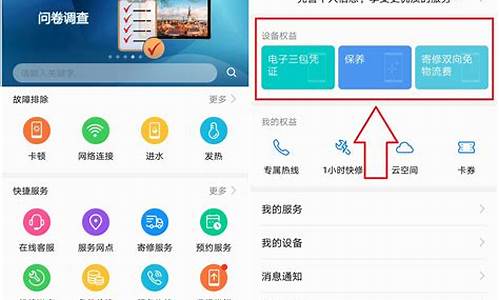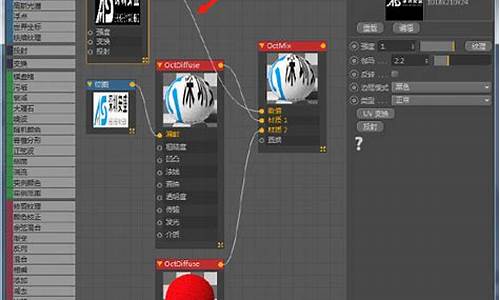u盘装系统教程华硕-用u盘装华硕电脑系统
1.华硕u盘安装系统步骤图解
2.华硕笔记本u盘重装系统应该按哪个键
华硕u盘安装系统步骤图解

在关机情况下按住ESC不松手,按一下开机键,看到图二的画面后选择enter setup。
请点击输入描述
请点击输入描述
进入BIOS后按方向键选择security选项,然后在这里选择boot menu。
请点击输入描述
请点击输入描述
把secure boot 这里以及control全部设置为disable,即禁止启动的意思。然后按方向键选择BIOS顶部boot选项,把launch csm 设置为enble,即开启的意思。
请点击输入描述
请点击输入描述
这个时候把启动U盘插入到电脑上,按一下键盘上面的f10,保存退出设置。选择OK即可。
请点击输入描述
请点击输入描述
然后在黑屏瞬间按住ESC不动,看到图二选择你的U盘进行启动。如果没有掌握这个方法,则先关机后按住ESC,再按一下开机键开机。
请点击输入描述
请点击输入描述
接着进入到pe选择第一个pe,选择后会自动弹出安装的提示,点击确定即可。
请点击输入描述
请点击输入描述
在这里选择C盘,通常会自动帮助你选择的,选择后好了会自动把系统安装到电脑上,看到图二的进度条完毕后,在电脑重启的时候,把U盘拔出来就可以了。
请点击输入描述
请点击输入描述
请点击输入描述
华硕笔记本u盘重装系统应该按哪个键
1、当看到开机画面的时候,连续按下键盘上的"Esc"快捷键以后将会进入到一个启动项顺序选择的窗口。
2、将光标移动选择到的地方显示“King'sonDT? 101?G2?PMAP?"(选择你当前所插入的U盘即可)。
3、选择好以后只需要按下回车键“Enter”即可进入u启王U盘装系统主界面。
华硕(ASUS),创立于1989年,一家以技术为核心的公司,至今已经成长为全球性的企业,拥有世界最顶尖的研发队伍,以高品质的产品、创新的技术和令人感动的服务闻名于世。
华硕电脑是全球领先的3C解决方案提供商,致力于为个人和企业用户提供最具创新价值的产品及应用方案。身为这股改革潮流中的领导者之一,华硕的使命是藉由提供不断创新的IT解决方案,激励华硕的使用者发挥最大潜能。
声明:本站所有文章资源内容,如无特殊说明或标注,均为采集网络资源。如若本站内容侵犯了原著者的合法权益,可联系本站删除。